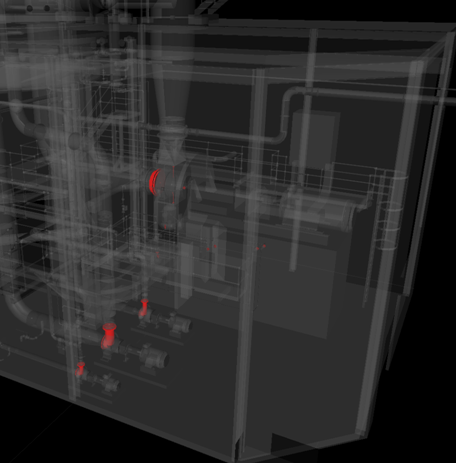So isolieren Sie Konfliktergebnisse in der Szenenansicht
- Klicken Sie im Fenster Clash Detective auf die Registerkarte Ergebnisse Schaltfläche zum Ein- und Ausblenden der
 Anzeigeeinstellungen.
Anzeigeeinstellungen. - Um alle Elemente auszublenden, die die Ansicht der kollidierenden Elemente in der Szenenansicht behindern, aktivieren Sie das Kontrollkästchen Automatisches Aufdecken. Wenn Sie auf ein Konfliktergebnis klicken, sehen Sie den Konflikt bei einer vergrößerten Ansicht, ohne die Position verändern zu müssen.
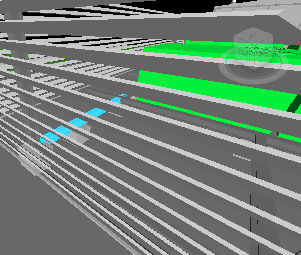
Anzeige von kollidierenden Elementen bei deaktiviertem Kontrollkästchen Automatisches Aufdecken
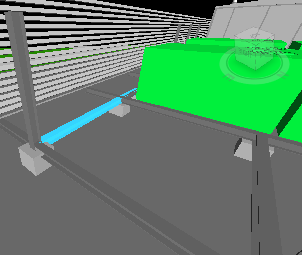
Anzeige von kollidierenden Elementen bei aktiviertem Kontrollkästchen Automatisches Aufdecken
- Um alle Elemente auszublenden, die nicht am Konflikt beteiligt sind, wählen Sie Andere ausblenden in der Dropdown-Liste Isolation. Auf diese Weise können Sie sich in der Szenenansicht besser auf die kollidierenden Elemente konzentrieren.
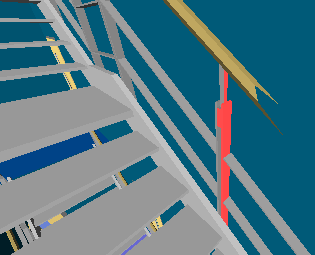
Anzeigen von kollidierenden Elementen bei nicht ausgewählter Option Andere ausblenden
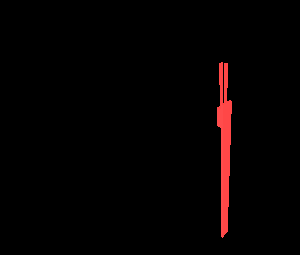
Anzeigen von kollidierenden Elementen bei ausgewählter Option Andere ausblenden
- Um alle Elemente abzublenden, die nicht am Konflikt beteiligt sind, wählen Sie Andere abblenden in der Dropdown-Liste Isolation. Wenn Sie auf ein Konfliktergebnis klicken, werden alle Elemente, die nicht am Konflikt beteiligt sind, von Autodesk Navisworks grau dargestellt.
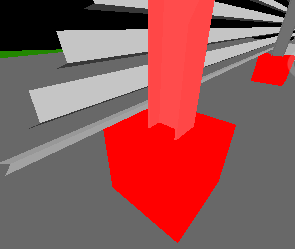
Anzeigen von kollidierenden Elementen bei nicht ausgewählter Option Andere abblenden
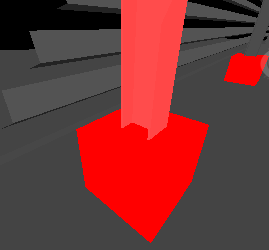
Anzeigen von kollidierenden Elementen bei ausgewählter Option Andere abblenden
- Um alle Objekte transparent abzublenden, die nicht am Konflikt beteiligt sind, aktivieren Sie das Kontrollkästchen Transparentes Abblenden. Diese Option kann nur mit der Option Andere abblenden verwendet werden. Sie rendert alle Elemente, die nicht am Konflikt beteiligt sind, transparent und grau. Die Stufe der Abblendtransparenz kann im Optioneneditor angepasst werden. Vorgabemäßig wird eine Transparenz von 85 % verwendet. Tipp: Sie sollten diese Option verwenden, wenn Sie alle Konflikte in der Szenenansicht hervorheben (indem Sie das Kontrollkästchen Alle hervorheben aktivieren). Sie können die Konflikte durch umgebende Objekte sehen.